“我电脑坏了!”
相信我,当你按下联想笔记本的开机键,电源灯亮了,风扇似乎也转了,但屏幕却始终一片漆黑,没有任何反应时,你的心里一定是咯噔一下,闪过这个绝望的念头。别提多糟心了,重要的文件、紧急的工作,仿佛都在这一刻被那块黑色的屏幕无情吞噬。
先别慌,更别急着打包电脑往维修店跑!作为一名和电脑打了十几年交道的老朋友,我可以负责任地告诉你,这种“假死”状态,十有八九不是什么大毛病,很多时候我们自己动动手就能轻松搞定。今天,我就把压箱底的几招教给你,跟着我一步步来,说不定就能省下一笔维修费,还能get一项新技能!
第一步:基础“望闻问切”,排除“乌龙”可能
在进行任何复杂操作前,咱们先做几个最简单的检查,有时候问题就出在这些被我们忽略的小细节上。
听声音:仔细听听,电脑有没有发出进入系统的“叮咚”声?如果能听到,说明系统已经正常启动了,问题可能出在屏幕本身或者连接线上。这时你可以尝试外接一个显示器,看看外接屏幕能否正常显示。如果可以,那大概率是笔记本内屏的问题。
看电源:检查一下电源适配器是否插好,指示灯亮不亮?如果是笔记本,确保电池有电。有时候,电池过度放电或者电源接触不良,也会导致开机异常。
移除所有外设:把U盘、移动硬盘、鼠标、键盘等所有外接设备全部拔掉,然后再尝试开机。有时候,外设的冲突也会导致电脑无法正常启动。
如果上面这几招都没用,别灰心,重头戏来了!
展开全文
第二步:“静电释放”大法,专治各种“水土不服”
这招是联想电脑黑屏问题中最常见、也最有效的“特效药”,成功率极高!电脑内部的静电积累,常常是导致开机异常的元凶。
彻底断电:关闭电脑,拔掉电源适配器和所有外接设备。
拆卸电池:如果你的联想笔记本是可拆卸电池的设计,请将电池取下来。如果是一体机,无法拆卸电池,也没关系,直接进行下一步。
恢复通电:完成上述操作后,先不要安装电池,直接插上电源适配器,然后按开机键启动。
神奇的事情很可能就在这一刻发生!如果电脑屏幕亮了,正常进入系统,恭喜你,问题解决了!等电脑正常关机后,再把电池装回去,以后就可以正常使用了。
小贴士:很多联想笔记本侧面会有一个非常小的孔,旁边标有类似“刷新”的箭头图标,这就是NOVO键。在关机状态下,用卡针或牙签捅一下这个小孔,电脑会自动开机并进入一个恢复菜单,你可以在这里选择“正常启动”试试,有时候也能解决问题。
第三步:当问题指向更深处
如果连“静电释放”大法都失败了,那问题可能稍微复杂一些,可能指向了内存或者系统层面。
重新插拔内存条:对于有一定动手能力的朋友,可以尝试打开电脑后盖,将内存条取下来,用橡皮擦轻轻擦拭金手指部分,然后重新插回。内存条接触不良也是导致开机黑屏的常见原因之一。(注意:不熟悉电脑内部结构的朋友请谨慎操作,或寻求专业帮助!)
写在最后
你看,面对电脑开机黑屏,我们并不是束手无策的。从简单的电源检查,到神奇的静电释放,再到稍微进阶一点的硬件排查,我们有很多方法可以尝试。
这个过程不仅仅是为了省钱,更是我们与这些朝夕相处的电子设备的一次深度“沟通”。当你通过自己的努力,让一块冰冷的黑屏重新绽放光彩时,那种成就感是无可比拟的。它让我们明白,遇到问题,先别急着焦虑和放弃,冷静下来,动动脑、动动手,很多看似棘手的难题,其实都有解决的钥匙。
希望这篇文章能成为你电脑工具箱里的一份实用指南,让你在未来面对类似问题时,能多一份从容和自信。返回搜狐,查看更多